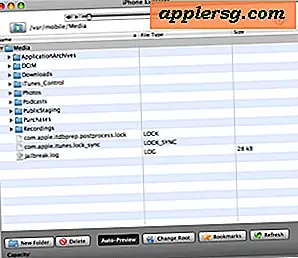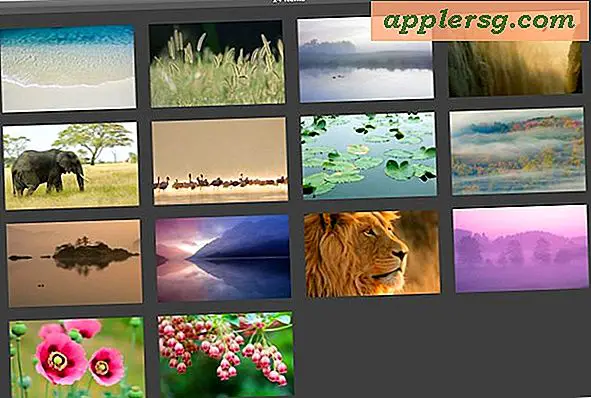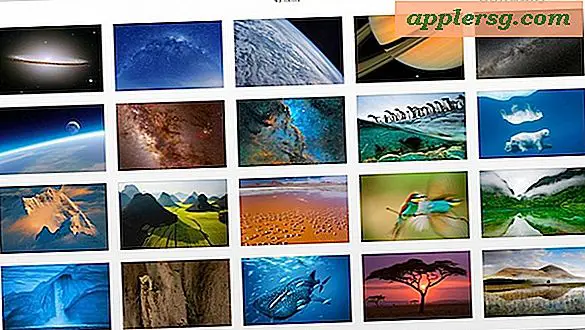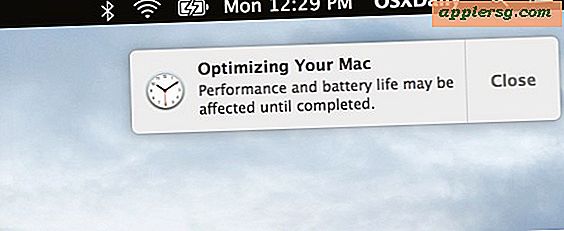So markieren Sie Seiten in Mac

Frequent Pages-Benutzer finden es möglicherweise hilfreich zu wissen, wie Auswahlen, Wörter, Sätze und Absätze von Dokumenten hervorgehoben werden, die in der App geöffnet werden. Highlighting ist besonders nützlich für Studenten, Autoren, Redakteure, Pädagogen und Büroangestellte, aber es ist wertvoll für fast jeden, der eine Menge Zeit in der Textverarbeitung auf einem Mac verbringt. Obwohl die Hervorhebungsfunktion anfangs möglicherweise nicht vollständig offensichtlich ist, ist die Hervorhebung in Pages relativ einfach und ist tatsächlich Teil einer integrierten Kommentarfunktion, die in Dokumenten, die in Pages unter Mac OS geöffnet werden, einfach zu verwenden und schnell zu implementieren ist.
Wir zeigen Ihnen, wie Sie in der Pages App auf dem Mac markieren, indem Sie eine erste Auswahlmarkierung anwenden und zwei verschiedene Methoden demonstrieren, um bei Bedarf weitere Markierungen zu anderen Markierungen hinzuzufügen.
Stellen Sie sicher, dass Sie Pages auf dem Mac aktualisieren, bevor Sie dies versuchen. Die früheren Versionen der App unterstützen die Highlight- und Kommentarfunktion, die wir hier demonstrieren. Sie können Seiten im Apple-Menü aktualisieren und "App Store" auswählen und dann auf die Registerkarte "Updates" wechseln und nach zu aktualisierenden Seiten suchen.
So markieren Sie in Seiten
- Öffnen Sie ein Dokument in Pages for Mac
- Wählen Sie mit dem Cursor das Wort, den Satz, den Absatz oder den Abschnitt aus, den Sie in Seiten markieren möchten
- Nun ziehe das "Einfügen" Menü herunter und wähle "Highlight"



Der ausgewählte Teil des Dokuments wird jetzt hervorgehoben, wobei die standardmäßige Hintergrund-Hervorhebungsfarbe hellgelb ist, ähnlich wie bei einem gelben Markierungsmarker.

Hinzufügen von zusätzlichen Highlights zu Dokumenten in Seiten
Nachdem Sie eine einzelne Hervorhebung hinzugefügt haben, können Sie schnell neue Markierungen anwenden, indem Sie die Kommentare und die Hervorhebungsleiste am oberen Rand des Dokuments verwenden.
Um dies zu verwenden, wählen Sie einfach einen Text oder einen Abschnitt des Dokuments in Pages aus und klicken dann auf den "Highlight" -Button in der Leiste.

Tastaturkürzel zum Markieren in Seiten für Mac
Wenn Sie häufig Bereiche von Dokumenten markieren, können Sie die Hervorhebung in Pages mit einem Tastendruck beschleunigen:
- Markieren Sie den zu markierenden Text und drücken Sie dann Umschalt + Befehl + H auf der Tastatur, um den ausgewählten Bereich des Dokuments sofort zu markieren

Sie können jede Methode verwenden, mit der Sie dem Dokument neue Markierungen hinzufügen möchten.
Wenn Sie in Pages mehrere unterschiedliche Dokumente markieren möchten, müssen Sie in jedem geöffneten Dokument auf die Highlight-Funktion zugreifen. Unabhängig davon, ob Sie mehrere geöffnete Dokumente auf Registerkarten in Pages oder als separate Fenster geöffnet haben, muss jedes Dokument separat hervorgehoben werden.
Entfernen einer Hervorhebung von Seiten
Sie können eine Hervorhebung auch einfach entfernen, indem Sie Folgendes tun:
- Klicken Sie auf den markierten Bereich des Dokuments, von dem Sie die Hervorhebung entfernen möchten
- Klicken Sie auf die Schaltfläche "Löschen" in dem kleinen Kommentar-Popup, das angezeigt wird
- Wiederholen Sie diese Schritte für zusätzliche Markierungen, die Sie löschen möchten
Beachten Sie, dass das Löschen einer Hervorhebung die Hervorhebung entfernt, den markierten Text jedoch nicht löscht.
Es ist auch wichtig, darauf hinzuweisen, dass die Hervorhebung in Pages von der allgemeinen Funktion zum Auswählen von Text in Mac OS getrennt ist und die Möglichkeit, die allgemeine Hervorhebungs-Textauswahlfarbe auf dem Mac zu ändern, völlig getrennt ist, wobei letzterer Teil von Mac OS ist System und nicht spezifisch für Pages App.
Hervorheben in früheren Versionen von Seiten
Frühere Versionen der Pages-App können eine manuelle Hervorhebung von Auswahlen anwenden, indem die Hintergrundfarbe ausgewählter Textabschnitte geändert wird. Dies ist ein wenig komplexer als die oben genannte einfache Hervorhebungsfunktion in der neueren Version von Pages. Dies ist ein weiterer Grund, warum Sie die App aktualisieren sollten, um die neuesten Funktionen zu erhalten.
- Wählen Sie Ihren Text, gehen Sie zum Abschnitt "Format" und wählen Sie "Stil"
- Klicken Sie auf die Option für die Anpassung (es sieht wie ein Zahnrad aus) und wählen Sie dann "Füllfarbe für Charakter" und wählen Sie Gelb oder die Farbe Ihrer Wahl
- Wiederholen Sie dies für andere Auswahlen, die Sie hervorheben möchten
Dieser Ansatz ist in der modernen Version von Pages mit neueren Funktionen und der direkten Highlight-Option nicht erforderlich.
Kennen Sie eine andere Möglichkeit, in Pages hervorzuheben? Vielleicht gibt es eine bessere Möglichkeit, Teile eines Dokuments in der App hervorzuheben? Lass es uns in den Kommentaren wissen!